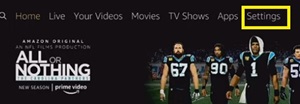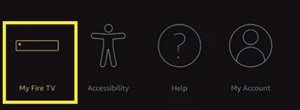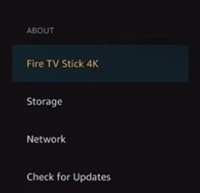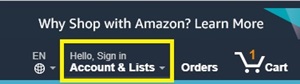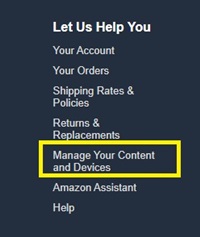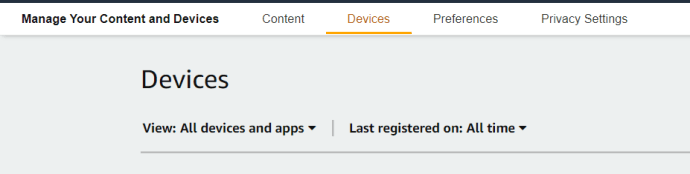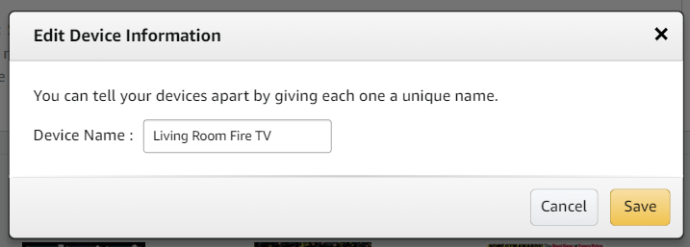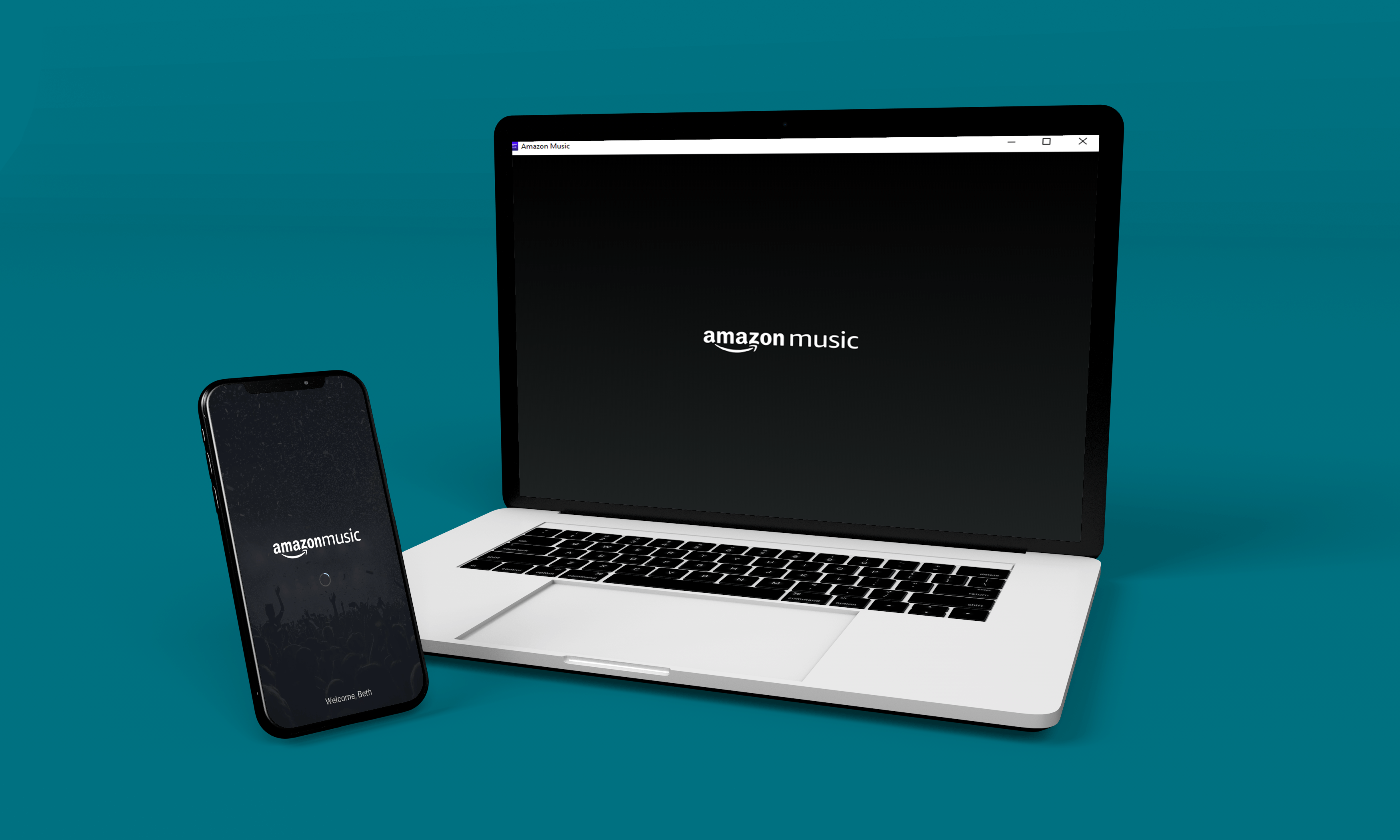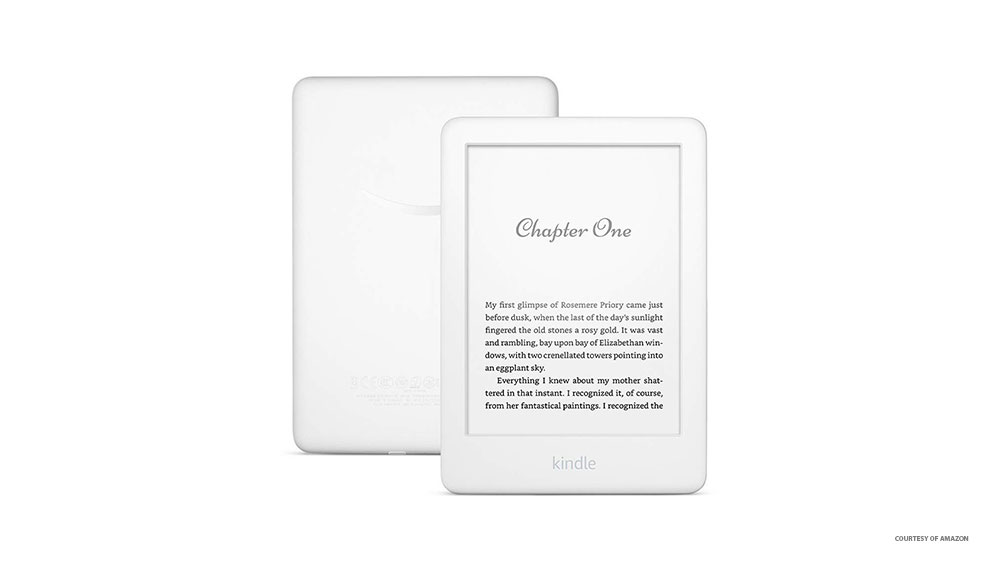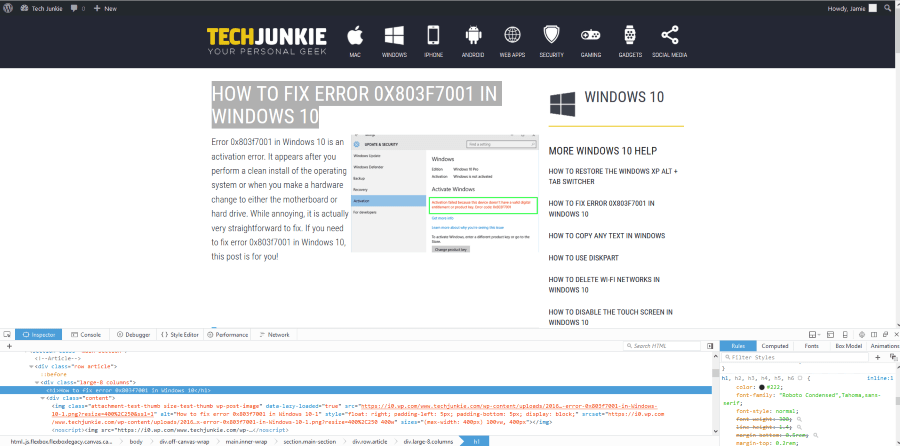So ändern Sie den Namen Ihres Amazon Fire TV Sticks [Februar 2021]
Mit der Häufigkeit, mit der Amazons Fire Sticks zum Verkauf angeboten werden, haben Sie wahrscheinlich für jeden Raum im Haus einen gekauft. Das macht das Streamen und Ausleihen von Filmen viel einfacher, da alles zwischen Ihrem Amazon-Konto synchronisiert wird. Wenn Sie mehrere Amazon-Geräte in Ihrem Haushalt haben, ist es natürlich ein Muss, diese zu organisieren. Das Umschalten zwischen mehreren Fire TV-Geräten kann Kopfschmerzen verursachen. Wenn Sie also sicherstellen, dass sie richtig benannt sind, können Sie Inhalte auf das richtige Gerät übertragen.
![So ändern Sie den Namen Ihres Amazon Fire TV Sticks [Februar 2021]](http://uploads.industrials.pro/wp-content/uploads/gadgets/631/u8g7jrc0qv.jpg)
Standardmäßig haben alle Ihre Fire TV-Geräte ziemlich Standardnamen, aber sie müssen nicht so bleiben. Sie können den Namen jedes Amazon-Geräts ganz einfach ändern, indem Sie auf Ihr Online-Amazon-Konto zugreifen, wodurch Ihre Smart-Home-Umgebung einfach und leicht zu navigieren ist.
Ändern Sie den Namen Ihres Fire TV Sticks über die offizielle Website
Sie können den Namen des Fire TV Sticks ändern, indem Sie auf die Einstellungen auf der offiziellen Amazon-Website zugreifen. Bevor Sie dies tun, sollten Sie zunächst den Namen des Geräts überprüfen, das Sie ändern möchten. Stellen Sie außerdem sicher, dass Sie Ihre Amazon-Anmeldeinformationen kennen, bevor Sie fortfahren.
Schritt 1: Überprüfen Sie den Namen Ihres Geräts
Amazon weist jedem Fire TV Stick-Gerät zufällige Namen zu. Daher kann es ein wenig verwirrend werden, je mehr Geräte Sie besitzen. Daher müssen Sie den genauen Namen Ihres Geräts kennen, bevor Sie sich entscheiden, es zu ändern. Vor allem, wenn Sie eine Reihe verschiedener Geräte haben und sie alle umbenennen möchten.
Wenn Sie beispielsweise den Namen des Fire TV Sticks Ihres Schlafzimmers in „Schlafzimmer“ ändern möchten, müssen Sie den aktuellen Namen des Geräts im Schlafzimmer kennen.
Gehen Sie dazu folgendermaßen vor:
- Öffnen Sie Ihre Fire TV Stick-App.
- Gehen Sie zu den "Einstellungen".
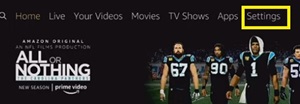
- Navigieren Sie rechts zu „Mein Fire TV“.
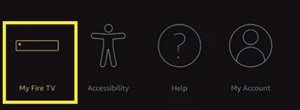
- Klicken Sie auf „Fire-TV-Stick“. Wenn Sie ein 4K- oder Lite-Modell haben, werden diese Namen nach Ihrem spezifischen Modell angezeigt.
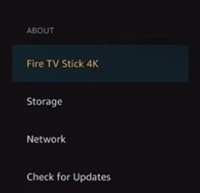
- Notieren Sie den zugewiesenen Namen im Abschnitt „Gerätename“.
Wenn Sie mehrere Fire Sticks in Ihrem Haus haben, führen Sie diese Aktionen für jeden einzelnen Fire Stick aus. Sobald Sie die Standardnamen jedes Geräts identifiziert haben, ist es an der Zeit, die Website von Amazon zu besuchen.
Schritt 2: Greifen Sie auf Ihr Amazon-Konto zu
Die einzige praktikable Möglichkeit, den Namen Ihres Fire TV Sticks zu ändern, ist über die Amazon-Website. Aber zuerst müssen Sie sich bei Ihrem Amazon-Konto anmelden. Wenn Sie bereits angemeldet sind, fahren Sie mit Schritt 3 fort.
- Rufen Sie die offizielle Website von Amazon auf.
- Klicken Sie oben rechts auf der Seite auf das Menü "Hallo, Anmelden".
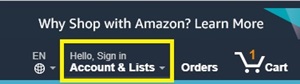
- Geben Sie Ihre E-Mail in das Dialogfeld ein.
- Klicken Sie auf "Weiter".
- Geben Sie Ihr Kennwort ein, wenn Sie dazu aufgefordert werden.
- Klicken Sie auf "Anmelden".
Wenn Sie mehrere Amazon-Konten haben, stellen Sie sicher, dass Sie sich bei dem Konto anmelden, das mit Ihren Heimgeräten verbunden ist. Andernfalls können Sie den gewünschten Fire TV Stick nicht in der Liste finden.
Nachdem Sie sich beim Konto angemeldet haben, ist es an der Zeit, die Namen zu ändern.
Schritt 3: Ändern der Gerätenamen
Um die Namen zu ändern, sollten Sie zuerst zur Amazon-Homepage zurückkehren. Befolgen Sie dann diese Schritte:
- Scrollen Sie nach unten zum Ende der Seite.
- Klicken Sie im Abschnitt „Wir helfen Ihnen“ auf „Ihre Inhalte und Geräte verwalten“.
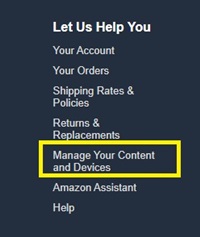
- Klicken Sie auf die Registerkarte „Ihre Geräte“, um die Liste aller verfügbaren Amazon-Geräte zu öffnen.
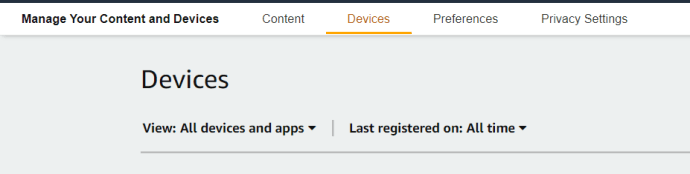
- Suchen Sie das Gerät, das Sie umbenennen möchten, und klicken Sie darauf. Unter dem ausgewählten Gerät erscheint ein neues Menü.
- Klicken Sie neben dem Gerätenamen auf die kleine Schaltfläche „Bearbeiten“.
- Wählen Sie einen neuen Namen für das Gerät.
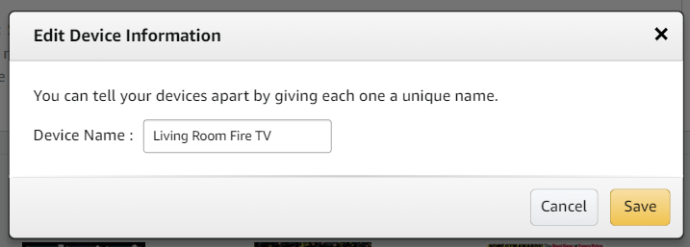
- Klicken Sie auf "Speichern".
Dadurch ändert sich der Name Ihres Geräts. Wenn Sie Ihre Fire TV Stick-Fernbedienung das nächste Mal verwenden, wissen Sie daher genau, welches Gerät Sie auswählen müssen.
Sie können die gleiche Methode wie oben befolgen, um den Namen eines beliebigen Amazon-Geräts zu ändern. Es muss kein Fire TV oder Fire TV Stick sein, Sie können beispielsweise auch den Namen Ihres Kindle ändern.
Ändern Sie den Fire TV Stick-Namen auf Ihrem Telefon
Wenn Sie ein Smartphone mit einer Amazon-App besitzen, können Sie damit den Namen Ihres Amazon Fire TV und Fire TV Sticks ändern. Mach Folgendes:
- Öffnen Sie die „Amazon“-App auf Ihrem Smartphone.
- Klicken Sie oben links auf dem Bildschirm auf die „Hamburger-Schaltfläche“ (drei horizontale Linien).
- Wählen Sie „Ihr Konto“ aus dem Dropdown-Menü.
- Tippen Sie auf "Inhalt und Geräte".
- Tippen Sie auf "Geräte".
- Wählen Sie das Fire TV- oder Fire Stick-Gerät aus, das Sie umbenennen möchten.
- Tippen Sie auf die Option "Bearbeiten", und der neue Bildschirm wird angezeigt.
- Wählen Sie den neuen Namen.
- Tippen Sie auf „Speichern“ und Sie sehen eine Meldung, dass der Name Ihres Geräts erfolgreich geändert wurde.
Den richtigen Namen wählen
Wenn Sie den Namen Ihres Amazon Fire TV Sticks ändern möchten, benennen Sie ihn in einen Namen um, den Sie diesem bestimmten Gerät zuordnen können. Wenn Sie mehrere Geräte in Ihrem Zuhause haben, benennen Sie sie am besten nach den Räumen, in denen sie sich befinden, anstatt nach zufälligen Namen.
Das letzte Wort liegt jedoch immer bei Ihnen. Wenn Sie mit einigen der Ihnen zugewiesenen Namen nicht zufrieden sind, können Sie jederzeit die oben genannten Schritte ausführen und die Geräte erneut umbenennen.
Haben Sie Namensempfehlungen für Amazon-Geräte? Wie würden Sie die in Ihrem Haus benennen? Teilen Sie Ihre Ideen mit der Community im Kommentarbereich unten.